Създаване и управление на шаблони за Word 2019

Научете как да създавате и управлявате шаблони за Word 2019 с нашето ръководство. Оптимизирайте документите си с персонализирани стилове.
Не е необичайно да има отчет, който обединява текст с числа. Например, може да се наложи да покажете ред в отчета си, който обобщава резултатите на продавача, като този:
Джон Хътчисън: 5000 долара
Проблемът е, че когато съединявате числа в текстов низ, форматирането на числата не следва. Разгледайте фигурата като пример. Обърнете внимание как числата в съединените низове (колона E) не приемат форматирането от изходните клетки (колона C).

За да разрешите този проблем, трябва да увиете препратката към клетката за вашата числова стойност във функцията TEXT. Използвайки функцията TEXT, можете да приложите необходимото форматиране в движение. Формулата, показана тук, решава проблема:
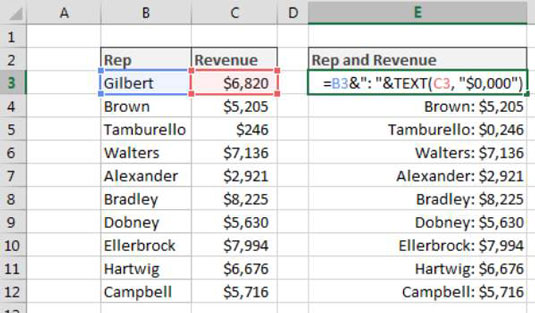
=B3&": "&TEXT(C3, "$0,000")
Функцията TEXT изисква два аргумента: стойност и валиден формат на Excel. Можете да приложите всяко форматиране, което искате към число, стига да е формат, който Excel разпознава.
Например, можете да въведете тази формула в Excel, за да покажете $99:
=TEXT(99.21,"$#,###")
Можете да въведете тази формула в Excel, за да покажете 9921%:
=ТЕКСТ(99.21,"0%")
Можете да въведете тази формула в Excel, за да покажете 99.2:
=TEXT(99.21,"0.0")
Лесен начин да получите синтаксиса за конкретен числов формат е да погледнете диалоговия прозорец Формат на числото. За да видите този диалогов прозорец и да получите синтаксиса, следвайте тези стъпки:
Щракнете с десния бутон върху която и да е клетка и изберете Форматиране на клетка.
В раздела Формат на числото изберете форматирането, от което се нуждаете.
Изберете Custom от списъка с категории вляво на диалоговия прозорец Формат на числото.
Копирайте синтаксиса, намерен в полето за въвеждане Тип.
Научете как да създавате и управлявате шаблони за Word 2019 с нашето ръководство. Оптимизирайте документите си с персонализирани стилове.
Научете как да настроите отстъп на абзаци в Word 2016, за да подобрите визуалната комуникация на вашите документи.
Как да блокирам Microsoft Word да отваря файлове в режим само за четене в Windows Microsoft Word отваря файлове в режим само за четене, което прави невъзможно редактирането им? Не се притеснявайте, методите са по-долу
Как да коригирате грешки при отпечатването на неправилни документи на Microsoft Word Грешките при отпечатването на документи на Word с променени шрифтове, разхвърляни абзаци, липсващ текст или изгубено съдържание са доста чести. Въпреки това недейте
Ако сте използвали писалката или маркера, за да рисувате върху слайдовете на PowerPoint по време на презентация, можете да запазите чертежите за следващата презентация или да ги изтриете, така че следващия път, когато го покажете, да започнете с чисти слайдове на PowerPoint. Следвайте тези инструкции, за да изтриете чертежи с писалка и маркери: Изтриване на линии една в […]
Библиотеката със стилове съдържа CSS файлове, файлове с разширяем език на стиловия език (XSL) и изображения, използвани от предварително дефинирани главни страници, оформления на страници и контроли в SharePoint 2010. За да намерите CSS файлове в библиотеката със стилове на сайт за публикуване: Изберете Действия на сайта→Преглед Цялото съдържание на сайта. Появява се съдържанието на сайта. Библиотеката Style се намира в […]
Не затрупвайте аудиторията си с огромни числа. В Microsoft Excel можете да подобрите четливостта на вашите табла за управление и отчети, като форматирате числата си така, че да се показват в хиляди или милиони.
Научете как да използвате инструменти за социални мрежи на SharePoint, които позволяват на индивиди и групи да общуват, да си сътрудничат, споделят и да се свързват.
Юлианските дати често се използват в производствени среди като времеви печат и бърза справка за партиден номер. Този тип кодиране на дата позволява на търговците на дребно, потребителите и обслужващите агенти да идентифицират кога е произведен продуктът и по този начин възрастта на продукта. Юлианските дати се използват и в програмирането, военните и астрономията. Различно […]
Можете да създадете уеб приложение в Access 2016. И така, какво всъщност е уеб приложение? Е, уеб означава, че е онлайн, а приложението е просто съкращение от „приложение“. Персонализирано уеб приложение е онлайн приложение за база данни, достъпно от облака с помощта на браузър. Вие създавате и поддържате уеб приложението в настолната версия […]








